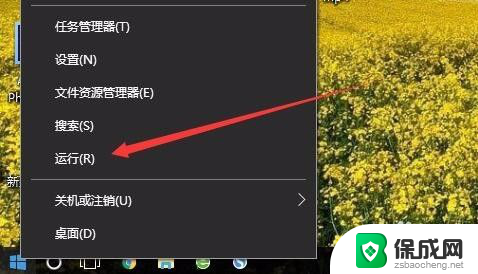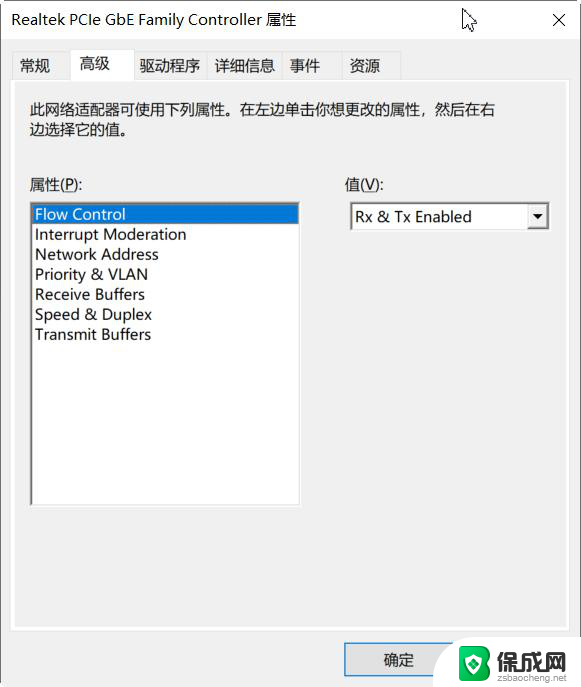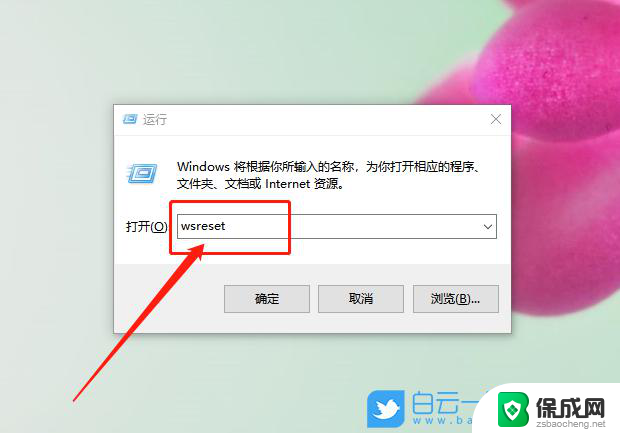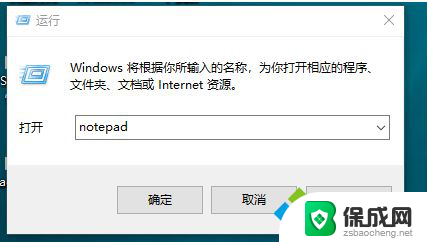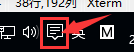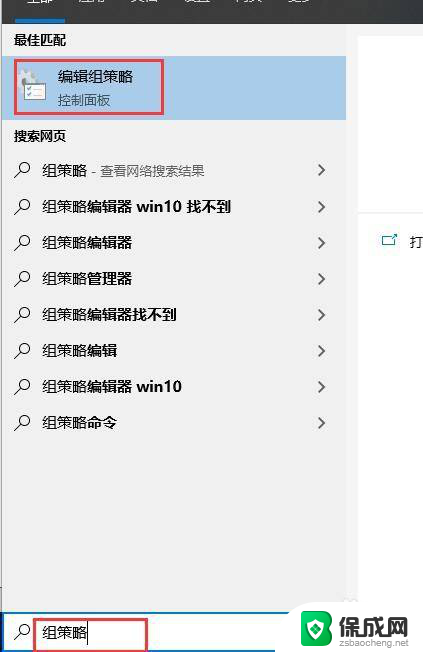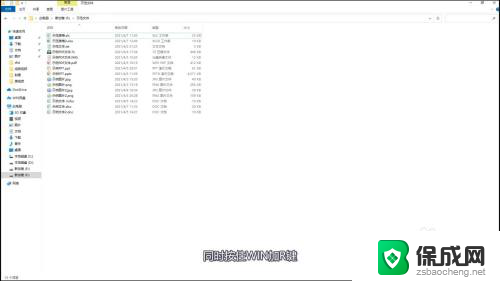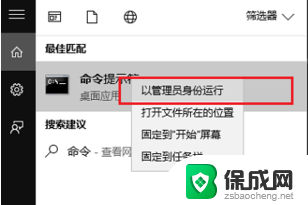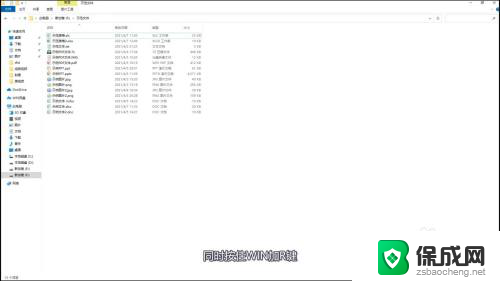电脑没有本地用户和组怎么办 Win10计算机管理中没有本地用户和组选项
更新时间:2023-10-01 14:46:40作者:jiang
电脑没有本地用户和组怎么办,在使用Windows 10计算机管理时,有时我们可能会遇到一个令人困扰的问题,那就是在电脑中找不到本地用户和组选项,对于需要管理本地用户和组的用户来说,这无疑是一个令人沮丧的情况。不要担心我们可以通过一些简单的步骤来解决这个问题。接下来我将为大家分享一些解决方法,帮助大家重新找回本地用户和组选项,以便更好地管理计算机。
操作方法:
1.在Windows10桌面,右键点击桌面左下角的开始按钮。在弹出菜单中选择“运行”菜单项。
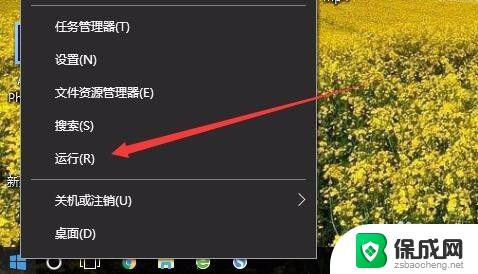
2.在打开的运行窗口中,输入命令mmc,然后点击确定按钮。
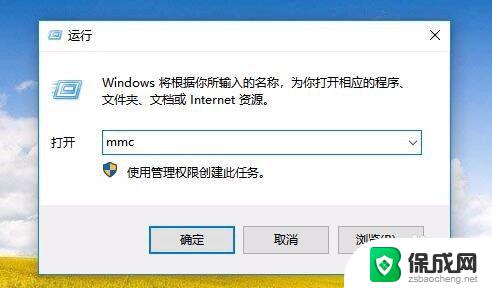
3.这时就会打开Windows10的控制台窗口,点击左上角的“文件”菜单。
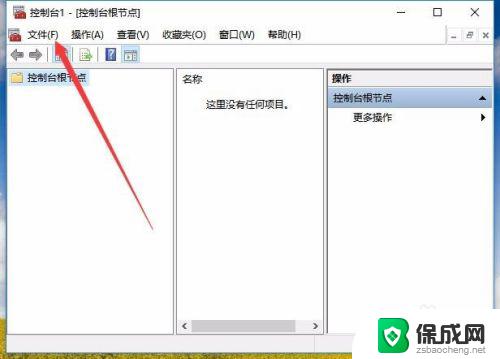
4.接着点击弹出菜单中的“添加/删除管理单元”菜单项。
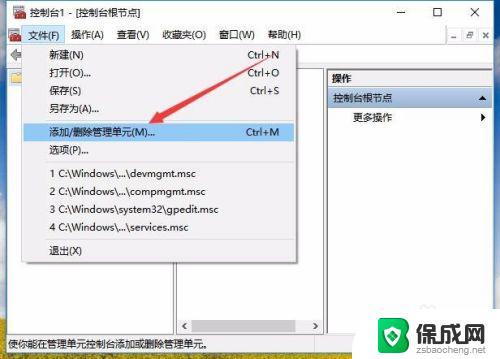
5.在打开的管理窗口中,点击左侧边栏的“本地用户和组”一项。然后点击“添加”按钮。
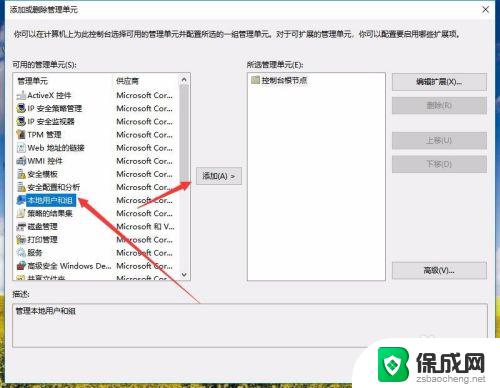
6.在弹出窗口中选择本地计算机一项,最后点击确定按钮。这样再次打开计算机管理窗口,就看到“本地用户和组”的设置项了。
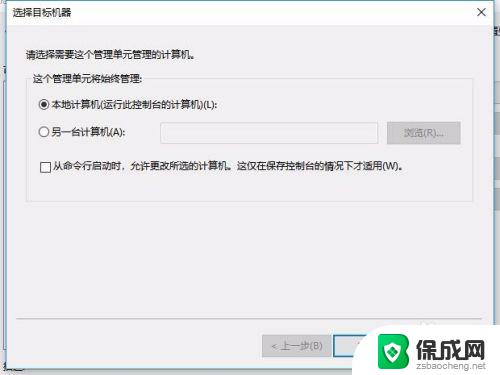
以上是电脑缺少本地用户和组的解决方法,希望这些步骤能帮助遇到相同问题的用户进行修复。